Konverter, rediger og komprimer videoer/lyder i 1000+ formater med høj kvalitet.
Sådan laver du slowmotion-video i høj kvalitet på alle enheder
Hvordan laver man en slowmotion-video i høj kvalitet? Kan eksisterende videoer konverteres til slowmotion-videoer? Hvad er det rigtige værktøj på platforme som Android-telefoner, Apple-telefoner og pc'er? Faktisk kan medieplatforme som TikTok, Instagram osv. også lave slowmotion-videoer, men hvordan skal det fungere? Denne artikel vil introducere, hvordan man laver slowmotion-videoer, og den praktiske software til at udføre arbejdet.
Vejledningsliste
Sådan laver du en video i slowmotion på en iPhone Lav en slowmotion-video på Android-telefoner Brug sociale medier til at lave slowmotionvideoer Den kraftfulde editors trin laver en video i slowmotion Lav en slowmotion-video med CapCut Lav en slowmotion-video med Adobe Premiere ProSådan laver du en video i slowmotion på en iPhone
iPhonen er en af de få enheder, der kan generere slowmotion-videoer. Den kan selvfølgelig også justere videoen til slowmotion. Derfor er den opdelt i to kategorier: før optagelse og efter optagelse. Hvis du vil lave en slowmotion-video efter optagelse, kan du bruge iMovie, som er forudinstalleret på din iPhone; det er ikke nødvendigt at downloade den. Den er nem at betjene og tilbyder yderligere redigeringsfunktioner, såsom beskæring, specialeffekter, overgange og mere, for at berige din video.
Brug af en iPhone før optagelse:
Trin 1Åbn appen "Kamera", og swipe til venstre på indstillingen Tilstand for at skifte til "Slow Motion"-tilstand. Du kan derefter justere billedhastighed og skarphed i øverste højre hjørne. Jo mere HD handlingen er, desto langsommere er den.
Trin 2Sigt mod det motiv, du vil optage. Tryk på den røde "Optag"-knap for at starte optagelsen, og tryk på "Optag" igen for at stoppe. Derefter får du slowmotion-videoen optaget af en iPhone.

Brug af en iPhone efter optagelse:
Trin 1Start iMovie og start et nyt projekt. Upload derefter din video, og tryk på "speedometeret".
Trin 2Skub skyderen for at justere hastigheden for en slowmotion-videoeffekt. Når du er tilfreds, skal du klikke på "Udført" og gemme videoen i slowmotion.
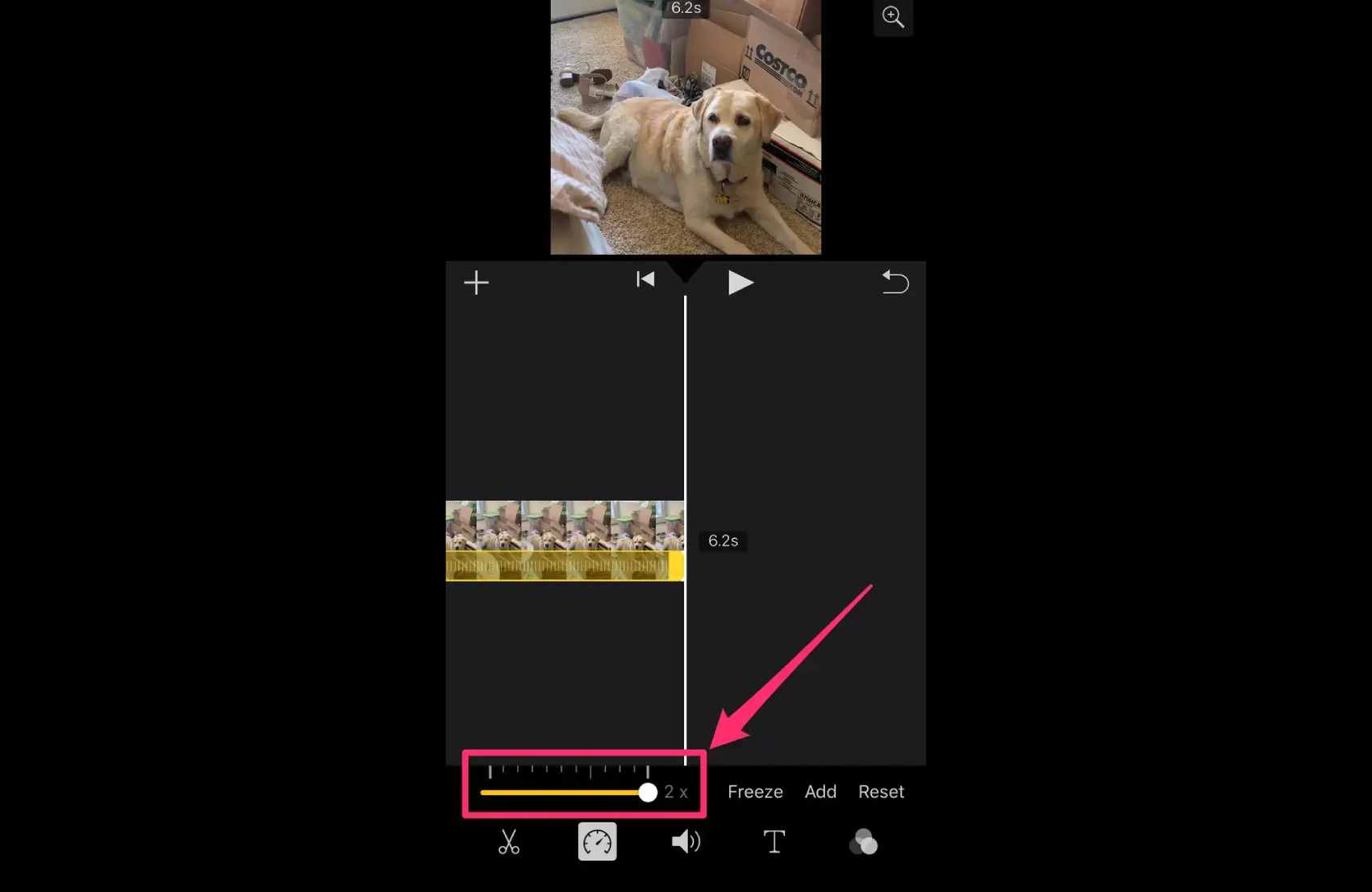
Lav en slowmotion-video på Android-telefoner
For at Android kan lave slowmotion-videoer kan du bruge Slow Motion Video FX. Det giver dig mulighed for at lave videoer fra normal til slowmotion gratis, som kan sænkes ned til en hastighed på helt ned til 0,1x. Du kan justere hastigheden manuelt, f.eks. 0,25x, 0,5x osv. Det giver dig mulighed for at tilpasse hastigheden på et bestemt segment, eller du kan oprette en accelereret video og forhåndsvise effekten af den hastighedsjusterede video i realtid.
Trin 1Start appen, og klik på "Vælg videoer" for at tilføje din video som slowmotion-video. Træk derefter start- og slutpunkterne, der er markeret på tidslinjen, for at vælge det klip, du vil sætte slowmotion-hastigheden ned.
Trin 2Klik på "Afspil" for at se en forhåndsvisning af effekten. Klik på "Gem", når du er tilfreds. Vent på eksporten. Du kan se eller dele videoen i galleriet, når den er færdig.
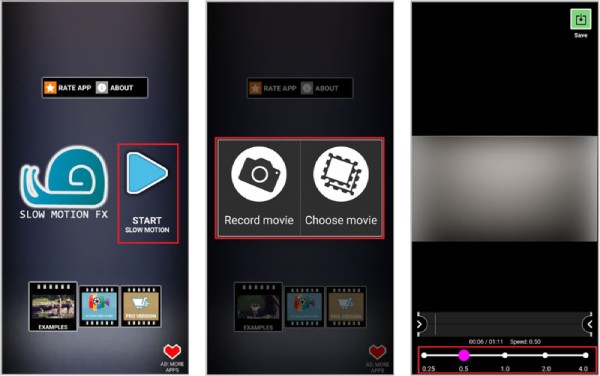
Brug sociale medier til at lave slowmotionvideoer
Nogle populære streamingplatforme understøtter oprettelse af slowmotion-videoer. For eksempel kan Instagram og TikTok optage slowmotion-videoer direkte uden behov for andre plugins. Det næste trin er at introducere de detaljerede produktionstrin.
På Instagram:
Instagrams indbyggede Boomerang-funktion giver dig mulighed for at lave slowmotion-videoer naturligt, uanset om det er lange eller korte videoer.
Trin 1Åbn dit Instagram-kamera, og klik på "REELS". Klik på "Hastighed" i øverste venstre hjørne for at vælge din ønskede hastighed.
Trin 2Under hastigheden kan du vælge mellem forskellige muligheder, herunder effekter, lyd og mere, for at tilføje yderligere indhold og berige din video.
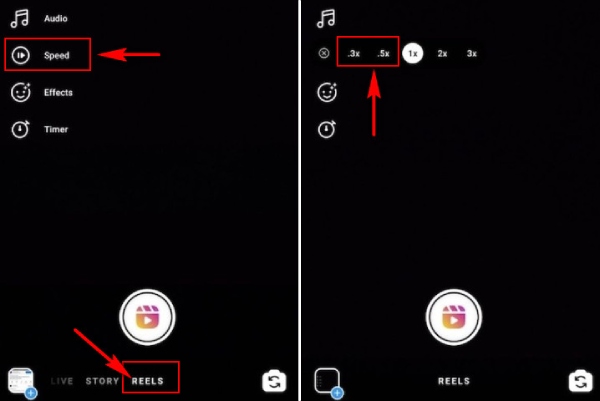
På TikTok:
Omvendt giver TikTok dig mulighed for at lave slowmotion-videoer baseret på nogle eksisterende populære skabeloner. Du kan også justere hastigheden under optagelse for at sænke en video manuelt.
Trin 1Åbn TikTok, klik på plustegnet for at åbne optagelsesgrænsefladen. Find "Hastighed" i venstre side, og vælg den ønskede hastighed.
Trin 2Når du har valgt hastigheden, skal du starte optagelsen og derefter bekræfte den. Du kommer nu til redigeringssiden for at lave en video i slowmotion.
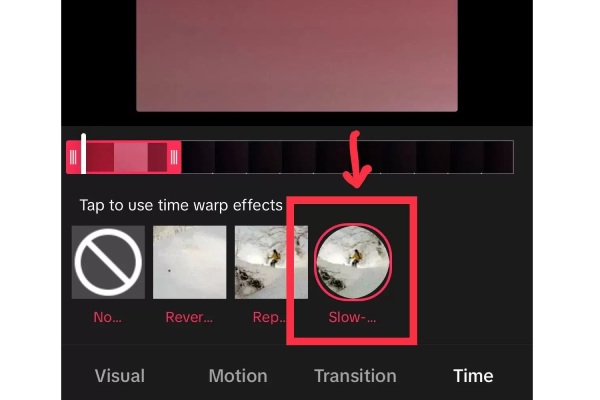
Den kraftfulde editors trin laver en video i slowmotion
Du er måske bekymret over den mere komplekse betjening af skrivebordssiden, så 4Easysoft Total Video Konverteren er god at bruge. Den leveres med en værktøjskasse, der inkluderer hastighedsjusteringsværktøjer. Du kan lave slowmotion-videoer fra 0,125x til så hurtigt som 8x. Og det påvirker ikke videoens billedkvalitet uden en begrænsning af filstørrelsen. Du kan se videoeffekten efter justering af hastigheden i realtid, og den understøtter også ændring af outputformat, videobilledhastighed og andre parametre.

Der er forskellige hastigheder, og effekten kan forhåndsvises i realtid.
Den originale videokvalitet bevares stadig uden komprimering.
Du kan frit justere videoens billedhastighed og andre parametre.
Understøtter ændringer i outputformater som MP4, MOV osv.
100% Sikker
100% Sikker
Trin 1Åbn konverteren, og klik derefter på "Værktøjskasse" i den øverste bjælke. Find "Videohastighedscontroller". Tilføj en video, der skal laves til slowmotion.
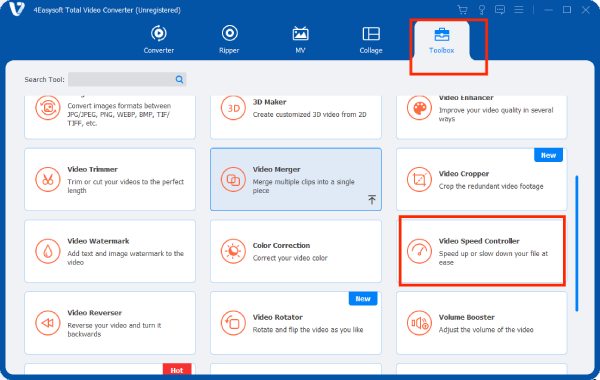
Trin 2Vælg en hastighedstype, der passer godt til dine videoeffekter. Se en forhåndsvisning af slowmotion-effekten med videoen ovenfor. Indstil derefter parametrene nederst, og klik på "Eksporter" for at gemme videoen i slowmotion.
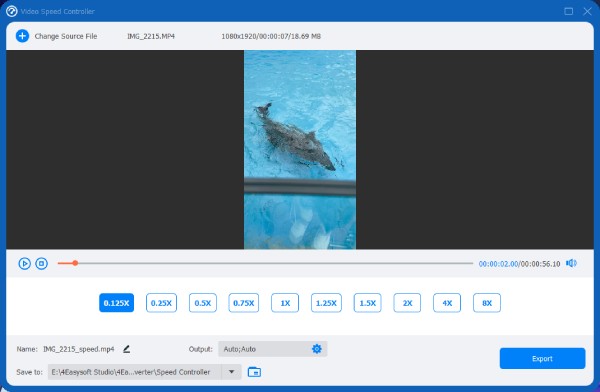
Lav en slowmotion-video med CapCut
CapCut, som videoredigeringssoftware, burde ikke være nogen fremmed, med omfattende redigeringsfunktioner og overgangsanimationseffekter, og det er tilpasningsdygtigt til flere platforme. Det kan også lave slowmotion-videoer. Det kan justeres mellem 0,1 og 100 gange og er tilpasset til en slowmotion-udjævn kurveeffekt.
Trin 1Åbn CapCut og opret et nyt projekt. Klik på "Klip", find "Hastighed", og træk skyderen for at vælge den ønskede hastighed.
Trin 2Husk at markere "Jævn slowmotion" og klik på "Kurve" for at tilpasse hastighedskurven. Afspil derefter videoen for at se effekten og gemme slowmotion-videoen.
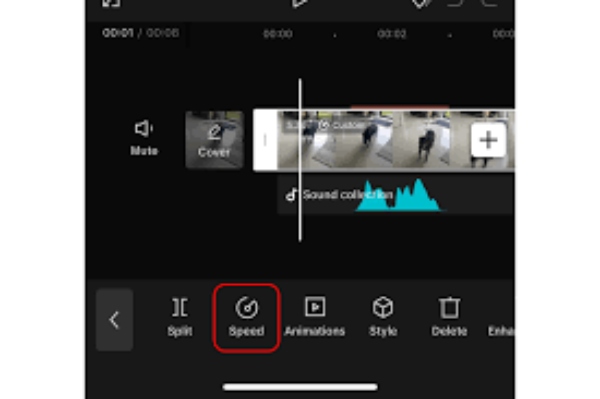
Lav en slowmotion-video med Adobe Premiere Pro
Referencesoftwaren i redigeringsbranchen er Adobe Premiere Pro, som også kan lave professionelle slowmotion-videoer. En af dens mest specielle ting er, at den tillader næsten ubegrænsede hastighedsændringer baseret på klippets varighed. Den justerer hastigheden direkte ved hjælp af kommandoen Speed/Duration og præcis tidsremapping baseret på keyframes. Lær hvordan du... Sæt videoen ned i Adobe Premiere Pro:
Trin 1Indsæt videoen i Premiere Pro, og højreklik på den. Vælg "Hastighed/Varighed".
Trin 2En procentdel kan derefter reducere videohastigheden. Når slowmotion-videoen har den rigtige hastighed, skal du klikke på "Eksporter" for at gemme videoen.

Konklusion
Her er måderne at lave en slowmotion-video. Det dækker alle slags enheder og platforme. Du kan vælge alt efter din enhed. De har videoredigeringsfunktioner, der er mere avancerede til professionelle videoskabere. Hvis du har brug for simpel og professionel videoredigeringssoftware, skal du prøve det. 4Easysoft Total Video, som har fantastiske effekter og er let at forstå. Download det nu og prøv det!
100% Sikker
100% Sikker


